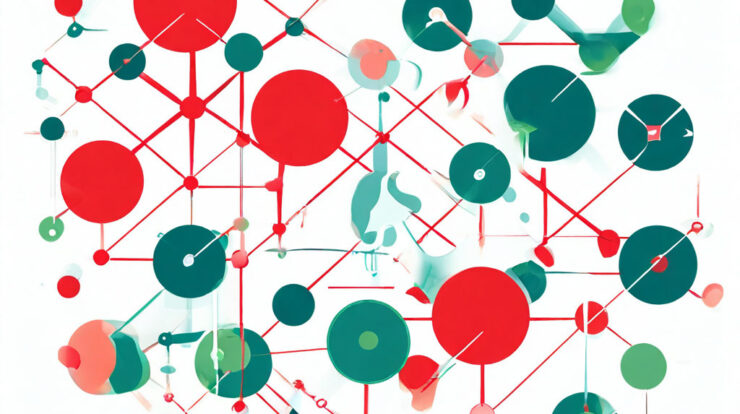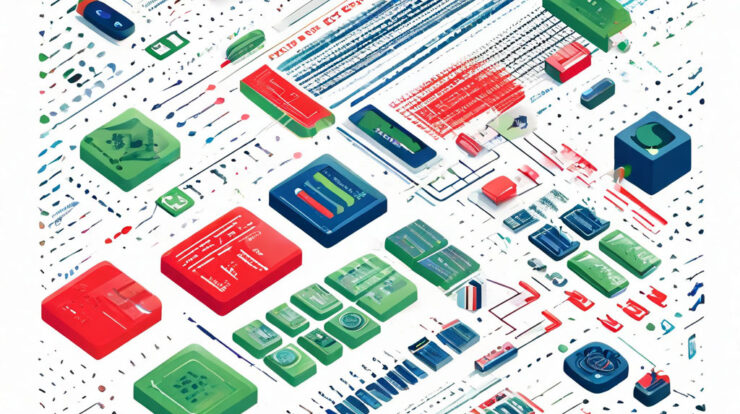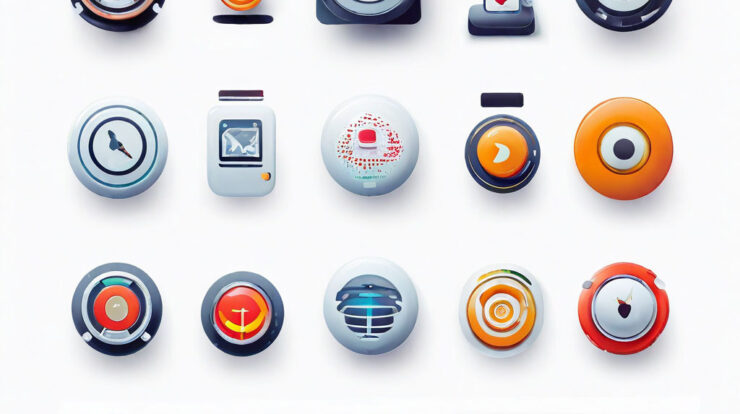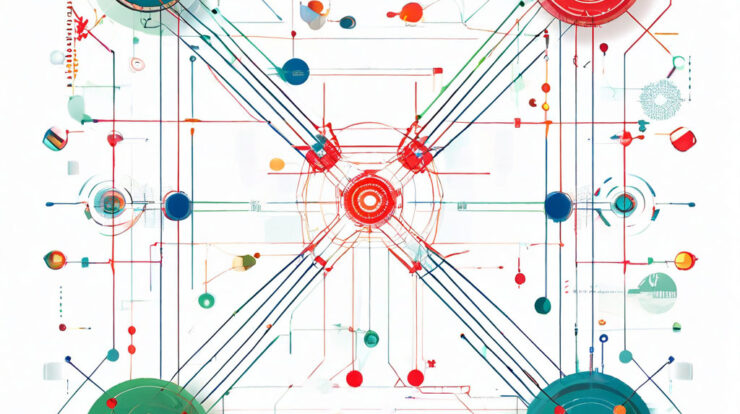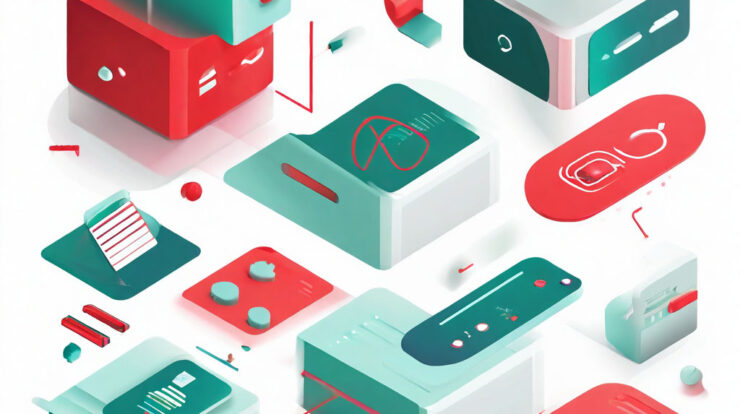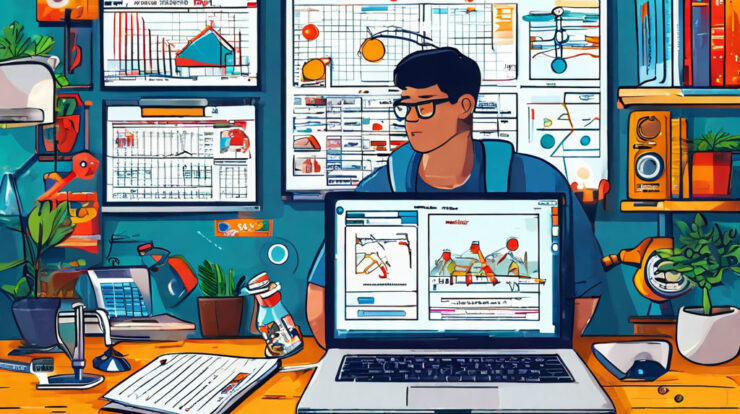
Вы готовы максимально упростить процесс сбора данных с веб-страниц?
Используйте n8n — мощный инструмент для автоматизации, который поможет вам настроить сбор нужной информации, не тратя на это много времени. В этой статье мы предоставим вам пошаговые инструкции по автоматизации сбора данных с помощью n8n.
Преимущества использования n8n для сбора данных
n8n — это open-source платформа, которая позволяет создавать автоматизированные рабочие процессы. Она подходит как для новичков, так и для опытных пользователей. Вот основные преимущества:
- Многословный интерфейс: Позволяет интуитивно настраивать рабочие процессы.
- Интеграция: Работает с популярными сервисами, такими как Google Sheets, Slack, Калькуляторы и другими.
- Гибкость: Позволяет собирать данные из разных источников, автоматически обрабатывать и хранить их.
Шаг 1: Установите n8n
Если у вас еще нет n8n, выполните следующие шаги:
- Перейдите на сайт n8n и скачайте последнюю версию.
- Установите программу, следуя инструкциям для вашей операционной системы.
- Запустите n8n через командную строку.
Шаг 2: Подготовьте рабочее пространство
Теперь, когда n8n установлен и запущен:
- Откройте интерфейс n8n в вашем браузере.
- Создайте новый рабочий процесс, нажав на кнопку «New».
Шаг 3: Выберите нужное подключение
Для сбора данных с веб-страницы вам понадобится установить соединение с нужным ресурсом.
- Добавьте новый нод, выбрав «HTTP Request».
- Введите URL-адрес страницы, с которой хотите собирать данные.
- Убедитесь, что метод HTTP установлен на «GET».
Шаг 4: Настройте обработку данных
Теперь, когда у вас есть доступ к данным, необходимо их обработать:
- Добавьте нод «HTML Extract» после нода «HTTP Request».
- В настройках укажите ключевые селекторы для данных, которые вы хотите извлечь. Например, если вы собираете заголовки статей, используйте соответствующий CSS-селектор.
Шаг 5: Сохраните и выполните процесс
- Проверьте настройки и нажмите на кнопку «Execute Node».
- Убедитесь, что данные успешно извлекаются.
Шаг 6: Экспортируйте и используйте данные
Теперь, когда вы собрали данные, воспользуйтесь ими:
- Добавьте нод для передачи данных, например, «Google Sheets» для сохранения в таблицу.
- Настройте соединение, указав, в какую таблицу хотите сохранить данные.
- Настройте соответствие полей и запустите процесс.
Примеры сценариев для n8n
- Сбор данных о ценах с интернет-магазинов. Настройте сценарий, который периодически извлекает актуальные цены товаров и сохраняет их в таблицу для последующего анализа.
- Автоматизация мониторинга новостей. Создайте рабочий процесс, который собирает заголовки и ссылки на новости с выбранных сайтов, отправляет их вам в Slack или по электронной почте.
Реальные цифры и результаты
Работа с автоматизированными сценариями в n8n позволяет получить ощутимые выгоды:
- Ускорьте процесс сбора данных на 70%.
- Уменьшите количество ошибок благодаря автоматизации.
- Повышайте свою продуктивность, освободив время для более важных задач.
Заключение
Автоматизация сбора данных с помощью n8n — это мощный инструмент, который подойдёт для вашего бизнеса или личных проектов. Начните использовать готовые сценарии по автоматизации, которые можно найти в нашем магазине по ссылке автоматизации для бизнеса. Вы получите функционал, проверенный практическим опытом, который значительно упростит вашу работу и позволит сосредоточиться на результатах.
Полезные ссылки
- Заказ услуг по автоматизации
- Виртуальный хостинг Beget
- Аренда сервера с n8n
- Аренда VPN сервера от Beget
- Syntx AI — все нейросети тут
- Виртуальные карты для оплаты AI
Наши соц. сети
- Telegram канал ProDelo
- Общий чат ProDelo
- Бесплатный курс по n8n
- Наш Youtube канал
- Наш Яндекс Дзен канал
- Наша группа в ВК